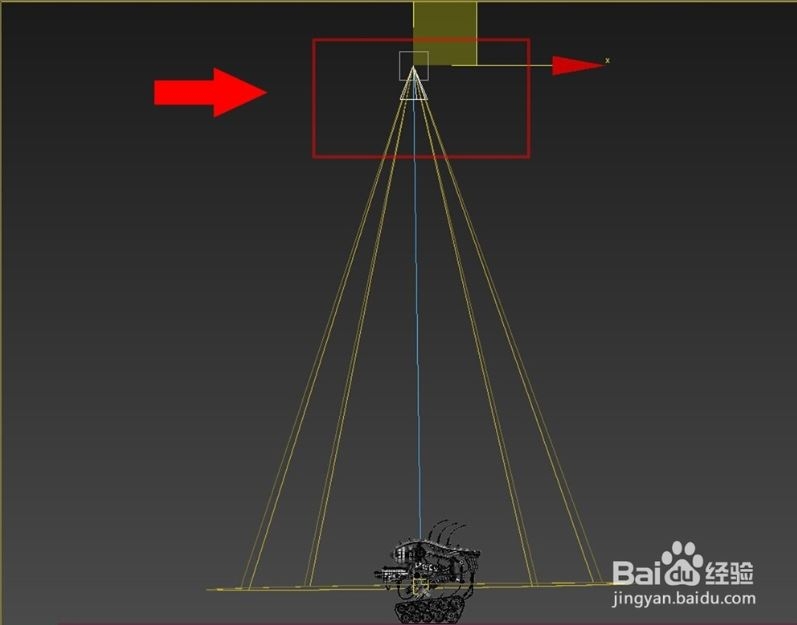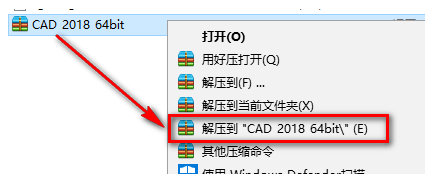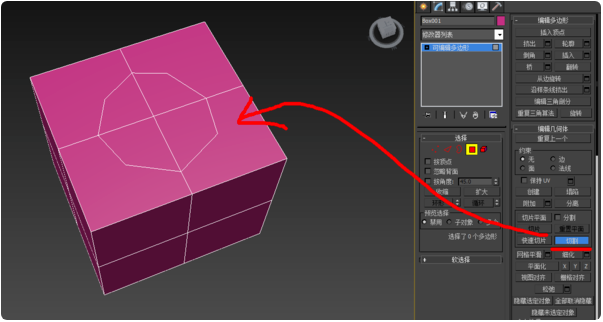草图大师SketchUp软件调整材质贴图位置的方法优质
在草图大师SU软件中直接将贴图赋予模型可能会有偏差。那我们该如何调整材质贴图位置呢?本文小编将要和大家分享草图大师SketchUp软件调整材质贴图位置的方法。有需要的小伙伴们快和小编一起来看看吧。草图大师SketchUp软件调整材质贴图位置的方法如下:
步骤一。在SketchUp软件选中需要调整的面。点击右键。选择里面的纹理选项。如图所示。下面我们开始调整材质贴图位置。
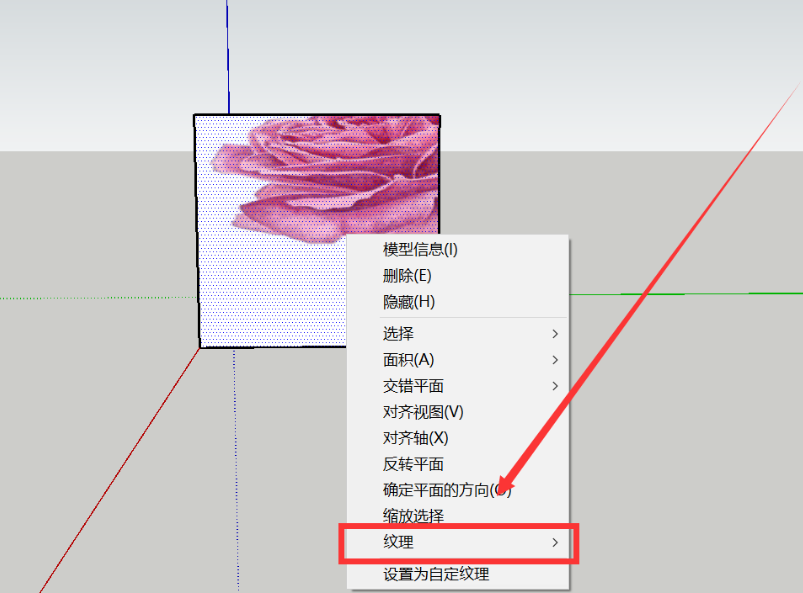
步骤二。点击草图大师纹理选项栏中的位置选项。如图中箭头和方框所示。
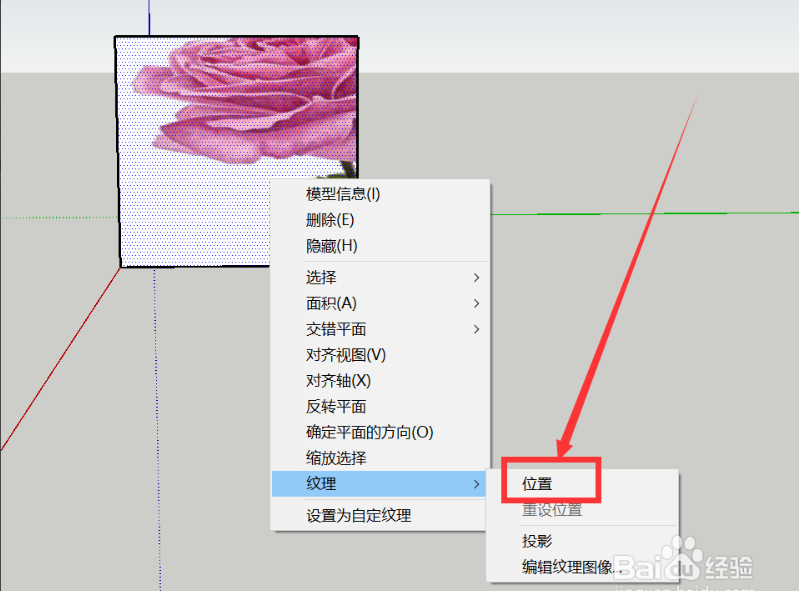
步骤三。选中位置选项之后就会显示如图所示页面。草图大师界面中的四个小图标分别代表不同的操作类型。
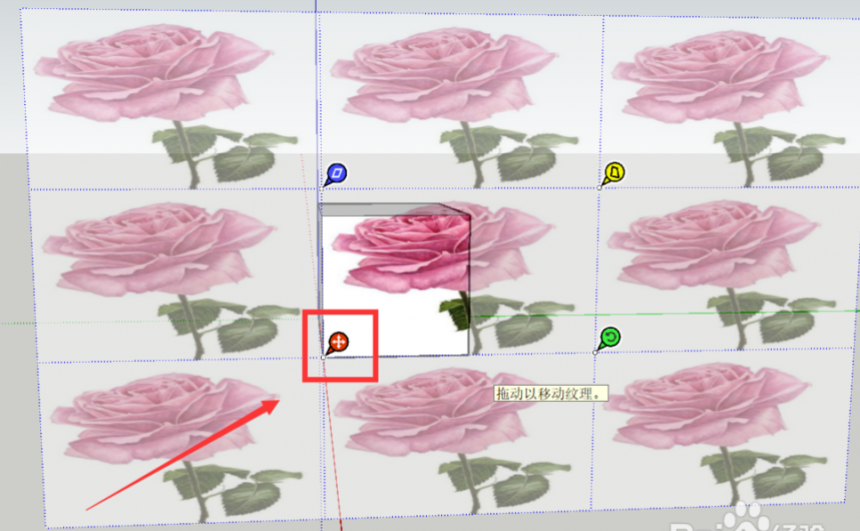
步骤四。图中所示红色方框内的为移动选项在su中调整材质贴图位置。当位置和大小均调整合适了以后。点击回车键就确定了。如图所示。
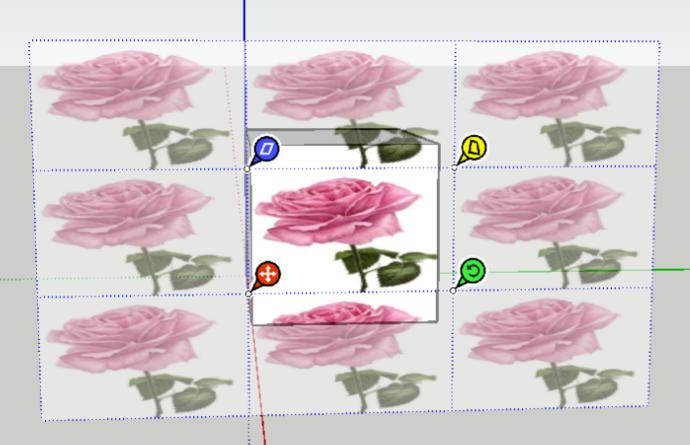
步骤五。草图大师SketchUp软件调整材质贴图位置完成。调整合适后的大小和位置就是这个样子。如下图所示。
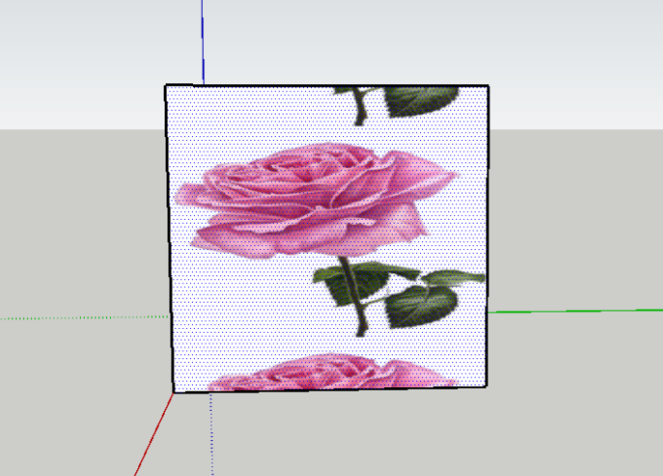
以上五个步骤就是草图大师SketchUp软件调整材质贴图位置的方法。希望本文的方法分享可以给小伙伴们带来帮助。上节小编和大家分享了su草图大师软件导入jpg格式图片作为贴图材质的方法。感兴趣的小伙伴们可以点击查看一下。
更多精选教程文章推荐
以上是由资深渲染大师 小渲 整理编辑的,如果觉得对你有帮助,可以收藏或分享给身边的人
本文标题:草图大师SketchUp软件调整材质贴图位置的方法
本文地址:http://www.hszkedu.com/23286.html ,转载请注明来源:云渲染教程网
友情提示:本站内容均为网友发布,并不代表本站立场,如果本站的信息无意侵犯了您的版权,请联系我们及时处理,分享目的仅供大家学习与参考,不代表云渲染农场的立场!
本文地址:http://www.hszkedu.com/23286.html ,转载请注明来源:云渲染教程网
友情提示:本站内容均为网友发布,并不代表本站立场,如果本站的信息无意侵犯了您的版权,请联系我们及时处理,分享目的仅供大家学习与参考,不代表云渲染农场的立场!